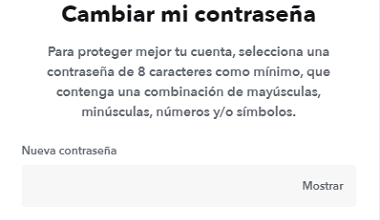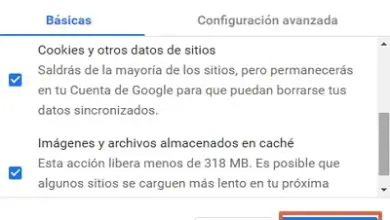Come modificare la password Wi-Fi Fibertel

La più grande compagnia telefonica e Internet in tutta l’Argentina è Fibertel e, in quanto tale, molti utenti devono sapere come modificare la password Fibertel. A causa delle recenti richieste, abbiamo creato questo tutorial per ogni marca e modello di router e modem che Cablevision Fibertel distribuisce a tutti i suoi clienti.
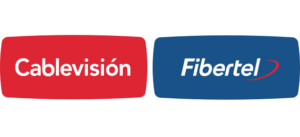
La modifica della password della nostra Internet presuppone un ulteriore extra nella nostra sicurezza quando navighiamo online. Inoltre, eviteremo che la nostra Internet sia lenta, a causa del furto del Wi-Fi da parte di un vicino.
Pertanto, goditi questo passaggio per modificare la password del modem Fibertel, non ritardare ulteriormente questa attività, ci vorranno 2 minuti e ti risparmierai problemi futuri evitando l’hacking delle tue informazioni.
Passaggi per modificare la password WiFi Fibertel
Per modificare la password del tuo Wi-Fi, dovremo farlo tramite il pannello cliente Cablevision Fibertel, come lo facciamo? Per prima cosa accedi al pannello di controllo dal seguente link:
Pannello di controllo Cablevision Fibertel
- Accedi al tuo account, se non hai mai effettuato l’accesso o l’azienda non ti ha detto che hai accesso, devi registrarti.
- Dopo aver effettuato l’accesso, essendo il tuo provider Internet, raccoglieranno automaticamente i dati dal tuo modem Fibertel.
Una volta effettuato l’accesso al pannello clienti Fibertel, seguire le istruzioni seguenti per modificare la password Fibertel.
- Nel menu a destra (in rosso) dovrai cliccare su » Cambia password WiFi »
- Quando sei all’interno di quel menu, cerca la casella chiamata » Chiave di rete wireless «, come suggerisce il nome, da lì puoi inserire la tua nuova chiave Wi-Fi.
- Se con i passaggi precedenti non hai trovato il menu » Cambia password Wi-Fi «, è possibile che il pannello del client sia stato aggiornato, quindi segui i passaggi seguenti per trovare il modo per modificare la tua password Fibertel.
- Clicca su » I miei servizi » –> » Gestisci la tua rete Wi-Fi » –> » Amministrazione avanzata »
- Successivamente, fare clic su » Nome rete » –> Modifica
- In » Nuovo nome di rete » devi scrivere il nuovo nome del tuo Wi-Fi.
- In » Nuova password » puoi inserire la tua nuova password
- Clicca su » Salva «
- Successivamente, fare clic su » Nome rete » –> Modifica
- Clicca su » I miei servizi » –> » Gestisci la tua rete Wi-Fi » –> » Amministrazione avanzata »
Infine, avrai già modificato le tue credenziali di accesso a Internet, da quel momento Internet verrà spenta e riaccesa, e quindi dovrai accedere al tuo WiFi dai dispositivi che desideri, inserendo la nuova password.
Sagecom VELOCE 3686

Inserisci il seguente URL: http://192.168.0.1/
Nella casella Nome utente immettere: admin
Nella casella Password immettere: admin o f4st3686
- Entra nel menu » Wireless » .
- Quindi fare clic su » Rete wireless »
- In » Nome SSID » cambia il nome della tua Internet
- In » Chiave » all’interno del menu » Opzioni di sicurezza» inserirai la password wifi che desideri.
- Fare clic su » Applica » per salvare le modifiche.
- Quindi fare clic su » Rete wireless »
Technicolor Cisco DPC3848VE

Accedi alla configurazione del router tramite il seguente URL: https://192.168.0.1/
L’ utente è: admin
La password è: cisco
- Accedi alla scheda denominata » Wireless »
- Quindi entra in » Impostazioni radio »
- In » Wireless Network Name (SSID) » cambia il nome del tuo wifi
- Clicca su » Salva «
- Entra in » Wireless » e quindi accedi a » Wireless Security «, vedrai una casella chiamata » Chiave precondivisa » dove modificherai la chiave di accesso alla tua Internet.
- Premi » Salva impostazioni » e salverai tutte le modifiche
- In » Wireless Network Name (SSID) » cambia il nome del tuo wifi
- Quindi entra in » Impostazioni radio »
Cisco DPC3828D

Accesso: http://192.168.0.1/
Nome utente: admin
Parola d’ordine: cisco
- Entra in » Impostazione »
- Quindi in » Installazione rapida »
- In » Nome di rete (SSID) » cancellerai e riscriverai un nuovo nome sulla tua Internet WiFi
- In » Passphare » aggiungi una nuova password per il tuo wifi Fibertel.
- Ora salva solo le modifiche
- Quindi in » Installazione rapida »
Cisco DPC2320

Inserisci il link http://192.168.0.1/
Se ti vengono richiesti username e password, non dovrai inserire nulla in nessuna delle caselle, ti basterà lasciarle vuote e cliccare su «Login» per accedere alla configurazione del tuo router Cisco Fibertel.
- Nel menu «Wireless» accedi a «Sicurezza »
- In » Chiave precondivisa WPA » modifica la tua chiave di accesso a Internet
- Fare clic su » Applica » per salvare le modifiche.
Cisco DPC3825

Inserisci il link http://192.168.0.1/
Nella casella nome utente e password, non dovrai inserire nulla, basta lasciarli vuoti e accedere.
Se ancora non ti consente di accedere al Pannello di controllo per modificare la password Fibertel, quindi con un ago o uno stuzzicadenti, premi il pulsante » Reimposta » sul tuo router per 8 secondi. Quindi, prova ad accedere di nuovo senza inserire nome utente e password.
Una volta dentro, segui i seguenti semplici passaggi;
- Dove dice » Nome rete wireless » è quello di modificare il nome della tua Internet
- Dove dice » Chiave pre-condivisa » è per modificare la chiave del tuo Cablevision Fibertel wifi-
- Fai clic su » Salva » e salverai tutte le modifiche apportate.
Router Motorola SBG901

Vai a http://192.168.0.1/
Nome utente: admin
Parola d’ordine: Motorola
- Vai alla scheda » Wireless «.
- Quindi inserisci » Rete primaria »
- Nella casella » Nome di rete (SSID) «, inserisci il nome che desideri identificare il tuo Wi-Fi quando ti connetti ad esso.
- Dove dice » Chiave precondivisa WPA » dovrai inserire una nuova password per il tuo WiFi e quindi aumentare la sicurezza.
- Ora salva tutte le modifiche.
- Quindi inserisci » Rete primaria »